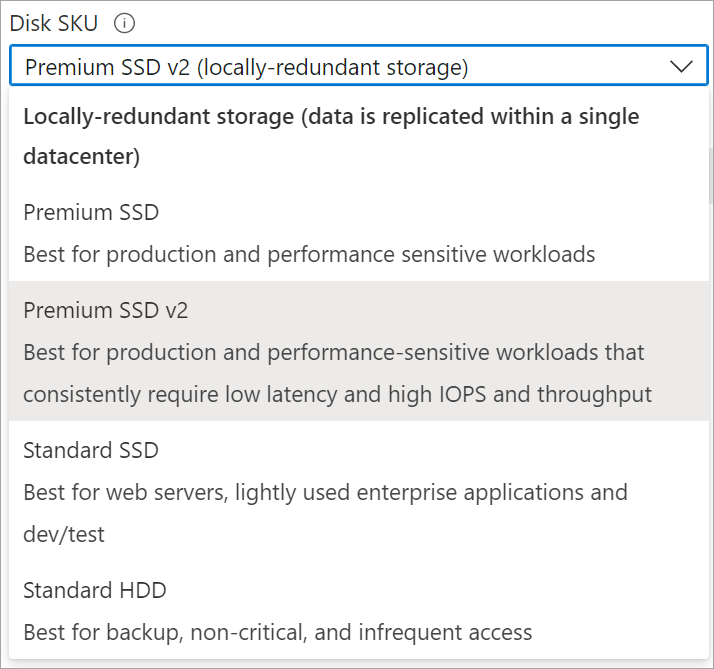Wdrażanie dysku SSD w warstwie Premium w wersji 2
Usługa Azure Premium SSD w wersji 2 jest przeznaczona dla obciążeń intensywnie korzystających z operacji we/wy, które wymagają opóźnień dysku w milisekundach oraz wysokiej przepływności i liczby operacji we/wy przy niskich kosztach. Ssd w warstwie Premium w wersji 2 jest odpowiedni dla szerokiego zakresu obciążeń, takich jak SQL Server, Oracle, MariaDB, SAP, Cassandra, Mongo DB, big data/analytics, gry na maszynach wirtualnych lub kontenerach stanowych. Aby uzyskać informacje koncepcyjne na temat dysków SSD w warstwie Premium w wersji 2, zobacz Ssd w wersji 2 w warstwie Premium.
Ssd w warstwie Premium w wersji 2 domyślnie obsługuje rozmiar sektora fizycznego o rozmiarze 4k, ale można również skonfigurować do używania rozmiaru sektora 512E. Chociaż większość aplikacji jest zgodna z rozmiarami sektora 4k, niektóre wymagają 512 bajtowych rozmiarów sektorów. Na przykład baza danych Oracle Database wymaga wydania 12.2 lub nowszego w celu obsługi dysków natywnych 4k.
Ograniczenia
- Ssd w warstwie Premium w wersji 2 można używać z dowolnym rozmiarem maszyny wirtualnej z obsługą magazynu w warstwie Premium. Przejdź do artykułu o żądanym rozmiarze maszyn wirtualnych, aby określić obsługę magazynu w warstwie Premium.
- Dysków SSD w warstwie Premium w wersji 2 nie można używać jako dysku systemu operacyjnego.
- Dysków SSD w warstwie Premium w wersji 2 nie można używać z galerią obliczeń platformy Azure.
- Obecnie dyski SSD w wersji 2 w warstwie Premium są dostępne tylko w wybranych regionach.
- Dyski SSD w warstwie Premium w wersji 2 można dołączać tylko do maszyn wirtualnych strefowych. Podczas tworzenia nowej maszyny wirtualnej lub zestawu skalowania maszyn wirtualnych określ odpowiednią strefę dostępności przed dodaniem dysków SSD w wersji 2 w warstwie Premium do konfiguracji.
- Obecnie platforma Azure Government i platforma Azure (Chiny) nie obsługują kluczy zarządzanych przez klienta dla dysków SSD w wersji 2 w warstwie Premium.
- Szyfrowanie na hoście jest obsługiwane na dyskach SSD w wersji 2 w warstwie Premium z pewnymi ograniczeniami. Aby uzyskać więcej informacji, zobacz Szyfrowanie na hoście.
- Usługa Azure Disk Encryption (szyfrowanie maszyny wirtualnej gościa za pośrednictwem funkcji Bitlocker/DM-Crypt) nie jest obsługiwana w przypadku maszyn wirtualnych z dyskami SSD w wersji 2 w warstwie Premium. Zalecamy używanie szyfrowania magazynowanych z kluczami zarządzanymi przez platformę lub kluczami zarządzanymi przez klienta, które są obsługiwane w przypadku dysków SSD w warstwie Premium w wersji 2.
- Obecnie dyski SSD w wersji 2 w warstwie Premium nie mogą być dołączone do maszyn wirtualnych w zestawach dostępności.
- Usługa Azure Site Recovery nie jest obsługiwana w przypadku maszyn wirtualnych z dyskami SSD w warstwie Premium w wersji 2.
- Usługa SSDv2 w warstwie Premium nie obsługuje buforowania hostów.
Dostępność w regionach
Obecnie dostępne tylko w następujących regionach:
- Australia Wschodnia (trzy strefy dostępności)
- Brazylia Południowa (trzy strefy dostępności)
- Kanada Środkowa (trzy strefy dostępności)
- Indie Środkowe (trzy strefy dostępności)
- Środkowe stany USA (trzy strefy dostępności)
- Chiny Północne 3 (trzy strefy dostępności)
- Azja Wschodnia (trzy strefy dostępności)
- Wschodnie stany USA (trzy strefy dostępności)
- Wschodnie stany USA 2 (trzy strefy dostępności)
- Francja Środkowa (trzy strefy dostępności)
- Niemcy Zachodnie (trzy strefy dostępności)
- Israel Central (trzy strefy dostępności)
- Włochy Północne (trzy strefy dostępności)
- Japonia Wschodnia (trzy strefy dostępności)
- Korea Środkowa (trzy strefy dostępności)
- Meksyk Środkowy (trzy strefy dostępności)
- Europa Północna (trzy strefy dostępności)
- Norwegia Wschodnia (trzy strefy dostępności)
- Polska Środkowa (trzy strefy dostępności)
- Hiszpania Środkowa (trzy strefy dostępności)
- Republika Południowej Afryki Północnej (trzy strefy dostępności)
- Południowo-środkowe stany USA (trzy strefy dostępności)
- Azja Południowo-Wschodnia (trzy strefy dostępności)
- Szwecja Środkowa (trzy strefy dostępności)
- Szwajcaria Północna (trzy strefy dostępności)
- Zjednoczone Emiraty Arabskie (trzy strefy dostępności)
- Południowe Zjednoczone Królestwo (trzy strefy dostępności)
- US Gov Wirginia (trzy strefy dostępności)
- Europa Zachodnia (trzy strefy dostępności)
- Zachodnie stany USA 2 (trzy strefy dostępności)
- Zachodnie stany USA 3 (trzy strefy dostępności)
Aby dowiedzieć się, kiedy dodano obsługę określonych regionów, zobacz Aktualizacje platformy Azure lub Co nowego w usłudze Azure Disk Storage.
Wymagania wstępne
- Zainstaluj najnowszy interfejs wiersza polecenia platformy Azure lub najnowszy moduł programu Azure PowerShell.
Programowe określanie dostępności regionu
Ponieważ nie każdy region i strefa obsługuje dyski SSD w warstwie Premium w wersji 2, możesz użyć interfejsu wiersza polecenia platformy Azure lub programu PowerShell, aby określić obsługę regionów i stref.
Aby określić regiony i strefy, które obsługują dyski SSD w warstwie Premium w wersji 2, zastąp element yourSubscriptionId subskrypcją, a następnie uruchom polecenie az vm list-skus :
az login
subscriptionId="<yourSubscriptionId>"
az account set --subscription $subscriptionId
az vm list-skus --resource-type disks --query "[?name=='PremiumV2_LRS'].{Region:locationInfo[0].location, Zones:locationInfo[0].zones}"
Teraz, gdy znasz region i strefę do wdrożenia, wykonaj kroki wdrażania opisane w tym artykule, aby utworzyć dysk SSD w wersji 2 w warstwie Premium i dołączyć go do maszyny wirtualnej.
Korzystanie z dysku SSD w warstwie Premium w wersji 2
Utwórz dysk SSD w warstwie Premium w wersji 2 w strefie dostępności przy użyciu polecenia az disk create . Następnie utwórz maszynę wirtualną w tym samym regionie i strefie dostępności, która obsługuje usługę Premium Storage i dołącz dysk do niej przy użyciu polecenia az vm create .
Poniższy skrypt tworzy ssd w warstwie Premium w wersji 2 z rozmiarem sektora 4k, aby wdrożyć jeden z rozmiarem sektora 512, zaktualizuj $logicalSectorSize parametr . Zastąp wartości wszystkich zmiennych własnymi, a następnie uruchom następujący skrypt:
## Initialize variables
diskName="yourDiskName"
resourceGroupName="yourResourceGroupName"
region="yourRegionName"
zone="yourZoneNumber"
##Replace 4096 with 512 to deploy a disk with 512 sector size
logicalSectorSize=4096
vmName="yourVMName"
vmImage="Win2016Datacenter"
adminPassword="yourAdminPassword"
adminUserName="yourAdminUserName"
vmSize="Standard_D4s_v3"
## Create a Premium SSD v2 disk
az disk create -n $diskName -g $resourceGroupName \
--size-gb 100 \
--disk-iops-read-write 5000 \
--disk-mbps-read-write 150 \
--location $region \
--zone $zone \
--sku PremiumV2_LRS \
--logical-sector-size $logicalSectorSize
## Create the VM
az vm create -n $vmName -g $resourceGroupName \
--image $vmImage \
--zone $zone \
--authentication-type password --admin-password $adminPassword --admin-username $adminUserName \
--size $vmSize \
--location $region \
--attach-data-disks $diskName
Dostosowywanie wydajności dysku
Wydajność dysku SSD w warstwie Premium w wersji 2 można dostosować cztery razy w ciągu 24 godzin. Utworzenie dysku jest liczone jako jeden z tych czasów, więc przez pierwsze 24 godziny po utworzeniu dysku SSD w warstwie Premium w wersji 2 można dostosować jego wydajność tylko do trzech razy.
Aby uzyskać informacje koncepcyjne na temat dostosowywania wydajności dysku, zobacz Wydajność dysków SSD w wersji 2 w warstwie Premium.
Użyj polecenia az disk update, aby zmienić konfigurację wydajności dysku SSD w wersji 2 w warstwie Premium. Na przykład można użyć parametru disk-iops-read-write , aby dostosować maksymalny limit liczby operacji we/wy na sekundę, a disk-mbps-read-write parametr do dostosowania maksymalnego limitu przepływności dysku SSD w warstwie Premium w wersji 2.
Następujące polecenie dostosowuje wydajność dysku. Zaktualizuj wartości w poleceniu, a następnie uruchom następujące polecenie:
az disk update --subscription $subscription --resource-group $rgname --name $diskName --disk-iops-read-write=5000 --disk-mbps-read-write=200
Następne kroki
Dodaj dysk danych przy użyciu witryny Azure Portal, interfejsu wiersza polecenia platformy Azure lub programu PowerShell.
Prześlij opinię na temat dysków SSD w warstwie Premium w wersji 2.